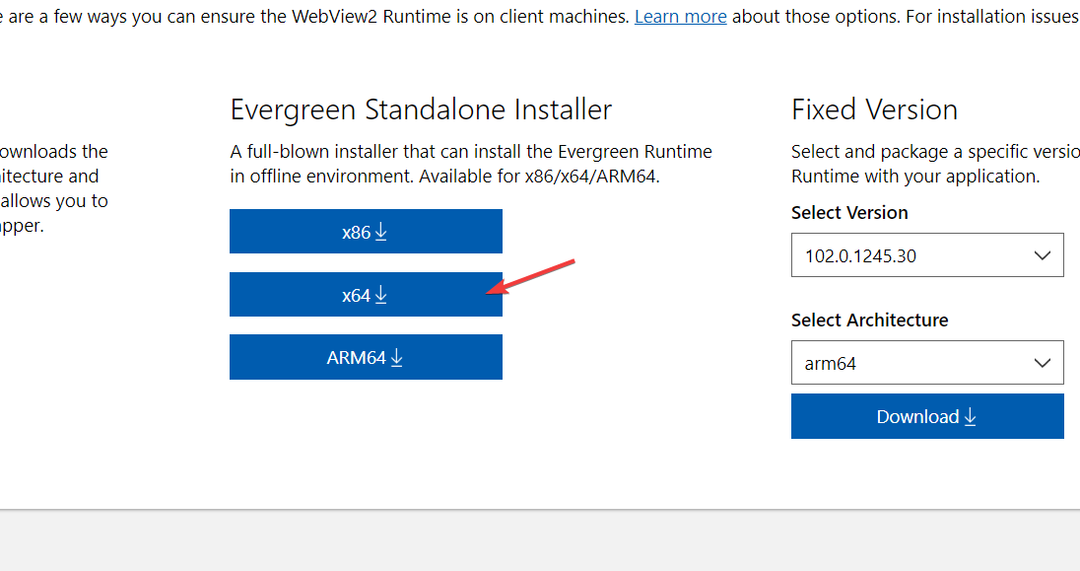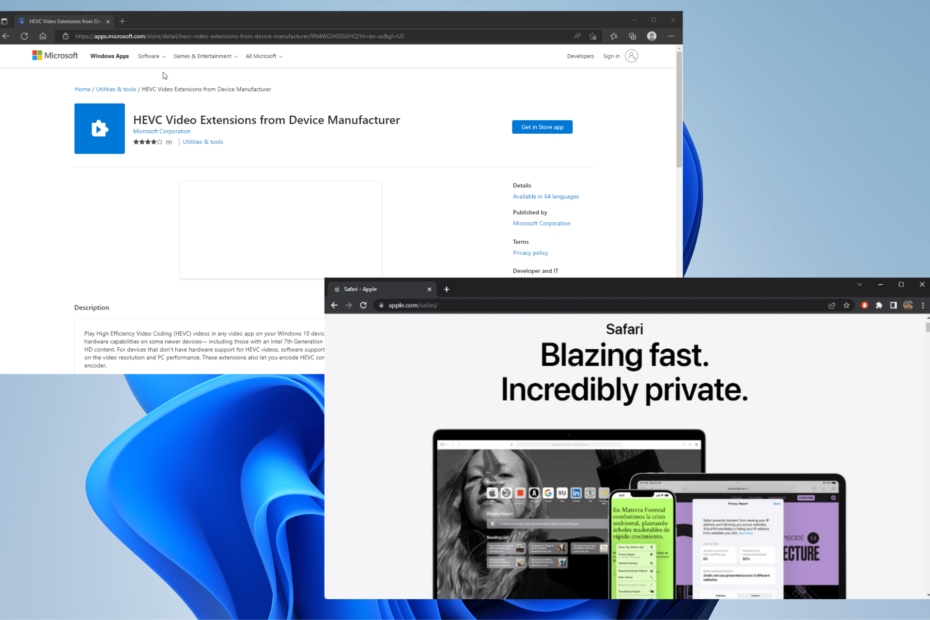- De foutcode Onvoldoende geheugen treedt op wanneer uw computer geen reservegeheugen meer heeft om toe te wijzen aan de browser of andere programma's.
- De belangrijkste oorzaken van de fout zijn geheugengerelateerde en browserinstellingen, en er zijn verschillende manieren om het probleem op te lossen.
- U kunt bijvoorbeeld de browser resetten door een van de twee hieronder beschreven methoden te gebruiken.

Je verdient een betere browser! 350 miljoen mensen gebruiken Opera dagelijks, een volwaardige navigatie-ervaring die wordt geleverd met verschillende ingebouwde pakketten, een hoger verbruik van bronnen en een geweldig ontwerp.Dit is wat Opera kan doen:
- Eenvoudige migratie: gebruik de Opera-assistent om bestaande gegevens, zoals bladwijzers, wachtwoorden, enz. over te zetten.
- Optimaliseer het gebruik van bronnen: uw RAM-geheugen wordt efficiënter gebruikt dan Chrome
- Verbeterde privacy: gratis en onbeperkt VPN geïntegreerd
- Geen advertenties: ingebouwde Ad Blocker versnelt het laden van pagina's en beschermt tegen datamining
- Opera downloaden
Microsoft Edge deelt een aantal engines met de Chrome-browser, waardoor deze meer geheugen gebruikt en veel pc-bronnen verbruikt. Wanneer ze een nieuwe webpagina openen in de Edge-browser, krijgen de meeste gebruikers de foutcode Geen geheugen. Het zorgt ervoor dat de pagina niet wordt geopend, wat de gebruiker hindert.
De meeste problemen zijn geheugengerelateerd en andere Chrome-instellingen. Het probleem kan zo ver gaan dat de machine wordt vertraagd vanwege processen zoals netwerkservice.
Er zijn verschillende manieren om dit probleem op te lossen. De meeste methoden omvatten het oplossen van problemen met de Edge-instellingen om deze te wissen. In deze gids zullen we verschillende manieren bespreken die u kunt gebruiken om de foutcode voor onvoldoende geheugen op te lossen.
Wat zijn de oorzaken van de foutcode Geheugen vol in Edge?
Verschillende problemen met betrekking tot de browser en het geheugen veroorzaken dit probleem. Enkele van de problemen zijn:
- Veel Edge-extensies en add-ons hebben
- Veel tabbladen in één venster openen
- Gebrek aan onvoldoende geheugen op uw pc
- Een verouderde versie van Edge gebruiken
- Interferentie door de cookie en cache van de browser
Omdat zowel RAM als ruimte op de harde schijf terloops geheugen worden genoemd, denken sommige gebruikers dat de foutmelding verwijst naar het geheugen op de harde schijf.
Daarna zullen sommigen bestanden van de computer gaan verwijderen om geheugen vrij te maken. Hoewel dit de harde schijf dunner maakt, wordt de foutcode voor onvoldoende geheugen van uw browser niet opgelost.
Gelukkig zijn er verschillende manieren om het probleem op te lossen en te genieten van naadloos browsen.
Hoe kan ik de foutcode voor onvoldoende geheugen in Edge oplossen?
1. Wis de cookies en cache van de Edge-browser
- Open de Edge-browser en klik op de Instellingen optie.

- Klik op de Privacy, zoeken en services tabblad om meer opties te bieden.

- Selecteer de Evenwichtig optie uit de drie om uw privacy te verbeteren.

- Ga naar de Browsergeschiedenis verwijderen tabblad en klik op Kies wat je wilt wissen knop.

- Er verschijnt een pop-up waarin u de. moet kiezen Tijdsbestek, controleer de Cookies en andere sitegegevens, Afbeeldingen en bestanden in cache opties en klik op de Het is nu duidelijk optie.

Door de cache te wissen, worden alle Edge-fouten verwijderd. Start de browser opnieuw en probeer de webpagina's opnieuw te openen om te zien of het is opgelost.
Het gebruik van een browser zoals Microsoft Edge slaat informatie op van websites die u bezoekt in de cache en cookies.
Als u deze opruimt, kunt u de opmaak- en laadproblemen van een website oplossen en uw browsen veiliger maken.
Wij raden aan CCleaner, een professionele tool die automatisch de cookies, trackers, internetgeschiedenis, downloadgeschiedenis en cache van uw browser opschoont. Bovendien kan deze software zelfs individuele sessie-activiteit verwijderen.
2. Verwijder alle extensies en add-ons
- Open de Edge-browser en klik op de drie stippellijnen.

- Kies de Extensies optie.

- Kijk voor de lijst van de Geïnstalleerde extensies.

-
Klik op de extensieknop om het uit te schakelen, of klik op de Verwijderen knop om ze te verwijderen.

De meeste gebruikers gebruiken add-ons en extensies om hun ervaring op het web te verbeteren en sommige processen te automatiseren met behulp van de add-ons. Maar als u er te veel van heeft, kan dit de prestaties van de browser beïnvloeden door meer geheugen te gebruiken dat aan de browser is toegewezen.
3. Probeer een alternatieve browser
Edge is over het algemeen een goede en betrouwbare browser, maar als je foutmeldingen blijft krijgen, is de snelste oplossing om over te schakelen naar een andere browser.
Experttip: Sommige pc-problemen zijn moeilijk op te lossen, vooral als het gaat om beschadigde opslagplaatsen of ontbrekende Windows-bestanden. Als u problemen ondervindt bij het oplossen van een fout, is uw systeem mogelijk gedeeltelijk defect. We raden aan om Restoro te installeren, een tool die uw machine scant en identificeert wat de fout is.
Klik hier om te downloaden en te beginnen met repareren.
Talloze haalbare alternatieven verbruiken minimale systeembronnen terwijl ze hoge laadsnelheden bieden.
We raden je aan om het te proberen Opera omdat het de beste stabiliteit, beveiliging en prestatiebalans biedt.
De gebruikersinterface is eenvoudig te gebruiken. U kunt het aanpassen aan uw behoeften en uw werkruimte. Het heeft eenvoudige bladwijzeropties en de mogelijkheid om meerdere mappen en submappen te maken om uw belangrijkste webpagina's bij te houden.
Bovendien integreert Opera meerdere sociale-mediaplatforms, zodat u ze gemakkelijker kunt openen, rechtstreeks vanuit de zijbalk. Log gewoon in om in contact te blijven met uw collega's.
De browser bevat ook een grote verzameling gratis, downloadbare add-ons. Minigames, productiviteits-apps, vertalers, spellingcontrole en andere functies kunnen allemaal worden geïntegreerd.
Een ander ding om op te merken is dat Opera een gratis ingebouwde VPN bevat. Het beschermt uw verbinding en geeft u toegang tot geografisch beperkte inhoud.
⇒Opera downloaden
4. Verminder het geheugengebruik van de browser
- Lanceeruw Microsoft Edge-browser.

- druk op Verschuiving + Esc op het toetsenbord om de Browser Taakbeheer te openen.

- Lokaliseer de browsertabblad die veel geheugen gebruikt, klik er met de rechtermuisknop op en Eindproces.

Sommige dingen die van invloed zijn op het geheugengebruik zijn onder meer advertenties, schermresolutie, de inhoud van het tabblad, de grootte van het venster, het aantal geopende browsertabbladen, enz.
- 3+ oplossingen voor status_access_violation op Microsoft Edge
- Internet Explorer opent Edge: Hoe MS Edge-omleidingen te stoppen
- Los het probleem met de Edge-foutcode STATUS_BREAKPOINT op
5. Microsoft Edge repareren
- druk op ramen toets + l om de te openen Instellingen app.

- Klik op de Appstabblad.

- Klik op de Apps en functies tabblad.

- Selecteer de Edge-browser.

- Klik op de drie stippellijnen en selecteer Aanpassen.

- Klik op de Herstel de browser knop wanneer u een pop-up ontvangt.

6. Reset de Microsoft Edge-browser
Gebruik de opdracht edge://settings/reset
- Open de Edge-browser. Typ de volgende opdracht in het tabblad edge://instellingen/reset en raak Binnenkomen.

- Afhankelijk van de gegevens van uw browser, duurt het enkele minuten voordat deze verschijnt. Kies de Instellingen herstellen naar hun standaardwaardenoptie.
- U krijgt een melding die u op de hoogte stelt van de reset. Klik op de Resetten knop.

Door de Edge-browser opnieuw in te stellen, worden alle instellingen standaard ingesteld. Het zal alle tabbladen wissen en alle cookies en cache verwijderen, waarbij de geschiedenis en de opgeslagen wachtwoorden behouden blijven.
Gebruik de optie Instellingen
- Start uw browser en klik op de Instellingen optie.

- Klik op de Reset instellingen optie.

- Klik op de Instellingen herstellen naar hun standaardwaarden.

- Er verschijnt een reset-pop-up. Klik gewoon op de Resetten knop.
7. Wijzig de pagina-archivering
- Ga naar de Zoekopdracht knop, zoek naar Geavanceerde systeeminstellingen, en druk op Binnenkomen.

- Klik op de Geavanceerd tabblad.

- Selecteer de Instellingenknop op de Tabblad Prestaties.

-
Klik op de Geavanceerd tabblad opnieuw.

- raak op de Wijziging knop.

- vink de uitAutomatisch paginabestandsgrootte beheren voor alle stationsoptie.
- Selecteer de Aangepast formaat: knop en in de Oorspronkelijke grootte, voer de in Aanbevolen maat. Op de Maximumgrootte vak, voer in Momenteel toegewezen waarden.
- Klik op de Set knop en dan Oké om de wijzigingen toe te passen.

Hoe lang duurt het om de Edge-foutcode uit het geheugen te herstellen?
Het oplossen van het probleem duurt een paar minuten als u het juiste doet. Het vereist minder vaardigheden en iedereen kan het repareren.
Gebruikers moeten weten dat er fouten optreden tijdens het browsen, er is geen reden tot paniek, maar voer de verschillende methoden voor probleemoplossing uit. Het is goed om de bronnen te verminderen, vooral de hardwarebronnen die ook van invloed zijn op het geheugen.
Voordat u deze oplossingen toepast, moet u, wanneer u het probleem tegenkomt, eerst de basisproblemen oplossen, zoals het opnieuw opstarten van de pc en browser.
De meeste browsers hebben dit probleem ook en u kunt dezelfde stappen als hierboven gebruiken om het te corrigeren. U kunt bijvoorbeeld bekijken hoe u de Fout bij serveruitvoering mislukt in Chrome.
Welke methode heeft u geholpen de fout op te lossen? Aarzel niet om ons dit te laten weten in de opmerkingen hieronder.
 Nog steeds problemen?Repareer ze met deze tool:
Nog steeds problemen?Repareer ze met deze tool:
- Download deze pc-reparatietool goed beoordeeld op TrustPilot.com (download begint op deze pagina).
- Klik Start scan om Windows-problemen te vinden die pc-problemen kunnen veroorzaken.
- Klik Alles repareren om problemen met gepatenteerde technologieën op te lossen (Exclusieve korting voor onze lezers).
Restoro is gedownload door 0 lezers deze maand.